
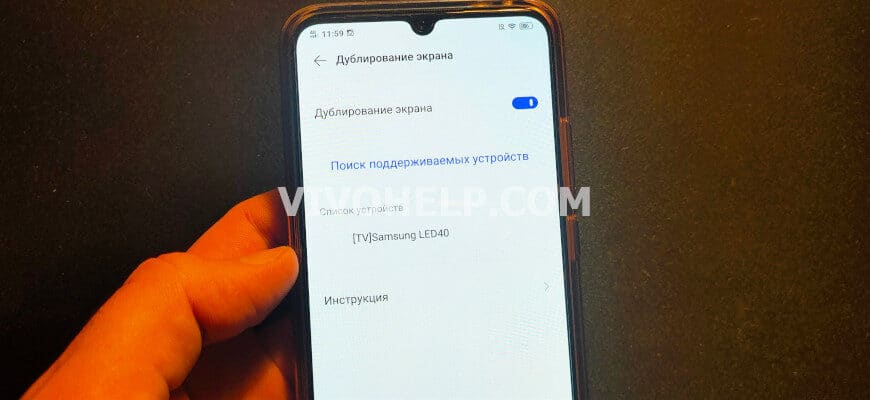
Полезное
Современные технологии шагнули далеко вперед и сегодня гаджеты используются не только как самостоятельные устройства, но и в коннекте между собой. Нередко пользователей интересует подключение телефона Vivo к телевизору, ведь эта процедура открывает новые возможности и может пригодиться в самых разных ситуациях. Именно о ней мы и поговорим в статье.
Навигация по статье
- Зачем выполнять подключение?
- Как подключить телефон Vivo к телевизору
- С помощью USB кабеля
- Трансляция экрана по Wi-Fi (только SmartTV)
- Через HDMI (MHL)
- По DLNA
- FAQ
Зачем выполнять подключение?
Современные гаджеты являются полноценными мультимедийными устройствами. Смартфоны Виво не требуют синхронизации с домашней техникой, но разработчики эту возможность не исключили.
Как соединить телевизор и телефон без проводов
Подключение устройств открывает доступ к дублированию экрана телефона на телевизор. А эта возможность, в свою очередь, позволяет играть, сидеть в социальных сетях и выполнять иные действия на большом экране.
Вместе с этим синхронизация устройств необходима для:
- дистанционного управления телевизором через смартфон;
- прослушивания музыки через динамики ТВ;
- просмотра файлов в памяти мобильного гаджета.
Важно отметить возможность подключения смартфонов к телевизорам без Смарт ТВ. С помощью первых можно просматривать, к примеру, видео с Ютуба и иных страниц на крупном экране.
Такое занятие приходится по душе большинству пользователей, верящих в прогресс и готовых постепенно стирать границы в направлении развития инноваций.
Как подключить телефон Vivo к телевизору
Для того, чтобы подключить Vivo к телевизору, не потребуется иметь особые знания или специальные дорогостоящие устройства. На сегодняшний день существуют актуальные проводные и беспроводные способы синхронизации, которые подойдут как для более продвинутых, так и для несколько устаревших плазменных ТВ.
С помощью USB кабеля
Любая модель с Funtouch OS 5 и выше способна подключиться к ТВ через провод USB. Этот способ хотя и не самый современный, но является одним из наиболее простых. Кабель присутствует в коробке со смартфоном в качестве комплектующего, поэтому приобретать его отдельно не понадобится.
Чтобы подключить телефон к телевизору (на примере это будет LG) потребуется выполнить ряд действий:
- Вставить один конец шнура в смартфон, а второй – в ТВ.
- Открыть меню на телевизоре посредством обычного пульта ДУ.
- Дождаться когда появится меню с новыми устройствами, либо перейти в список подключений.
- Выбрать задействованный порт USB.
- На смартфоне подтвердить подключение (если был отправлен запрос).

Как подключить смартфон к телевизору? БЕЗ ПРОВОДОВ
Егор Борисов
Техноблогер, тестирую гаджеты, помогаю в настройке и оптимизации смартфонов и носимых устройств.
Задать вопрос
После проделанной операции ТВ-приемник определяет смартфон как внешний накопитель. С этого же момента у пользователя появляется возможность просматривать файлы с мобильного гаджета на ТВ, управляя дистанционным пультом.
Трансляция экрана по Wi-Fi (только SmartTV)
Продвинутый способ подключения устройств – через Wi-Fi. Здесь не требуется никаких проводов: только беспроводной интернет и соответствующая функция на ТВ.
Для дублирования экрана с Vivo на телевизор без проводов нужно:
- Активировать Wi-Fi на обоих устройствах и подключить их к одной сети.
- Перейти в настройки смартфона и открыть пункт «Другие сети и соединения».
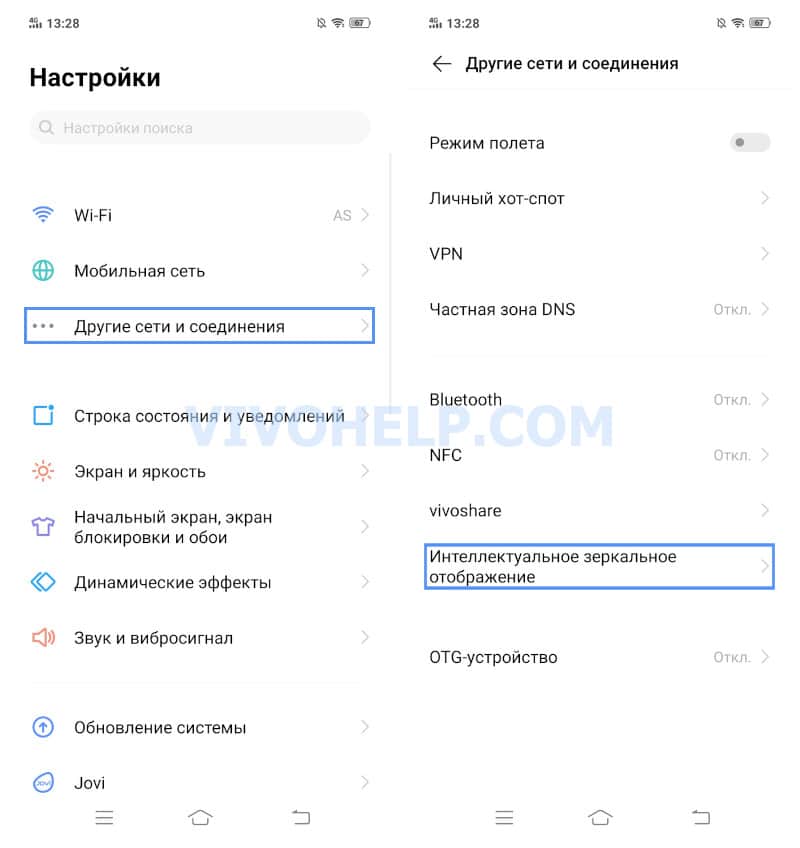
- Нажать на пункт «Интеллектуальное зеркальное отображение».
- Теперь нужно войти в меню дублирования экрана.
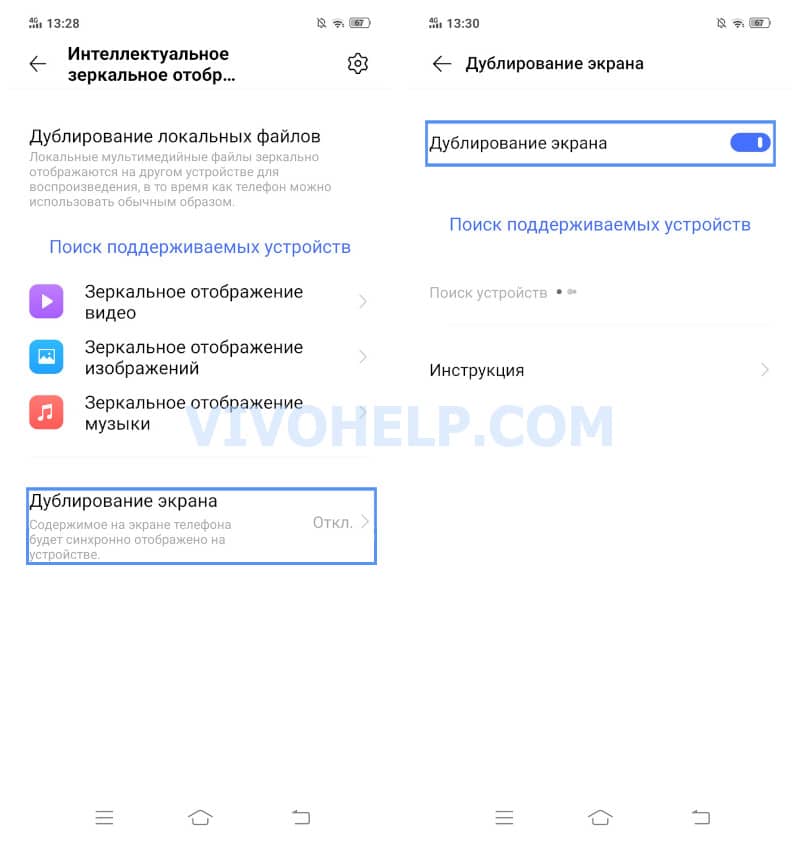
- Кликнуть «Поиск устройств», дождаться окончания процесса и выбрать нужный ТВ для подсоединения.
- На телевизоре (в моем случае это LG SmartTV) высветится запрос на подключение, подтверждаем.
Описанный способ заменяет использование Wi-Fi Direct, который был актуален всего несколько лет назад. На синхронизацию потребуется потратить несколько минут, поскольку поиск происходит довольно быстро, если точка раздачи беспроводного интернета находится близко к обоим устройствам.
Через HDMI (MHL)
Второй метод подключения через провод считается более сложным, но и предоставляет расширенный функционал. В предыдущем случае пользователь получал лишь набор базовых возможностей, но здесь уже включается трансляция экрана телефона на ТВ. Этот вариант удобнее предшествующего, поскольку все обои, иконки и прочие элементы отображаются в том же визуальном оформлении.
Из недостатков способа стоит отметить отсутствие в комплекте с телефоном провода HDMI, а также самого главного – соответствующего порта. Поэтому для подключения пользователю придется приобретать не только сам шнур, но и адаптер. Для HDMI подойдет адаптер SlimPort или MHL.
Важно отметить, что используемая модель Vivo должна поддерживать MHL технологию. Проверить это можно через отдельное приложение MHL Cheker в Google Play.
Процедура подключения происходит так:
- Вставит штекер адаптера в смартфон.
- Подключить шнур HDMI к соответствующим разъемам переходника и ТВ-приемника.
- Перейти в настройки телевизора.
- Открыть список доступных подключений.
- Выбрать нужный HDMI-разъем.
Инструкция: Подключить телефон к телевизору — любимые фото на экране телевизора
Если вы ищете как подключить телефон к телевизору — значит вы попали по адресу.
Причин для создания канала передачи данных между телефоном и телевизором может быть несколько: комфортное посещение интернет-ресурсов, просмотр фильмов, фотографий или демонстрация презентаций.

Содержание:
- Подключить телефон с помощью USB-интерфейса
- Подключить телефон с помощью HDMI-интерфейса
- Подключить телефон с помощью Wi-Fi
На сегодняшний день существует довольно много способов решения этой задачи, в силу отсутствия единого стандарта.
Все они так или иначе привязаны к определенным интерфейсам и протоколам передачи данных, и используют проводное (USB, HDMI, MHL, SlimPort) или беспроводное соединения (Wi-Fi, Wi-Fi Direct, Miracast).
В данной статье мы коснемся лишь наиболее распространенных способов подключения телефона к телевизору и начнем с проводных подключений в виду их широкого распространения.
Подключить телефон с помощью USB-интерфейса
Большинство современных телевизоров имеют USB-порты, тем самым предоставляя широкие возможности для подключения разнообразных USB-девайсов, в т.ч. и смартфонов.
При таком подсоединении смартфон определяется как USB-накопитель (т.е. как обычная флешка), и мы получаем доступ к видеофайлам и файлам изображений, которые хранятся на карте-памяти телефона.

Такой способ подойдет, если необходимо вывести на большой экран только видеофайлы и фотографии, для показа презентаций и веб-серфинга его не используют.Все смартфоны в комплекте имеют кабель-переходник с Micro-USB на USB, который используется для зарядки и передачи данных.
Для подключения необходимо соединить 2 устройства между собой и, в случае необходимости, указать, что смартфон будет использоваться в режиме USB-накопителя.
Преимущества такого способа — доступность в виду широкого распространения USB-интерфейса, а недостатком можно считать ограниченную функциональность без возможности вывода картинки со смартфона на экран телевизора.
Подключить телефон с помощью HDMI-интерфейса
10 способов подключить смартфон к телевизору: через кабель и без него

Есть моменты когда нужно просмотреть фото и видео на большом экране ТВ. В этом материале будут представлены способы, которые помогут подключить телефон к телевизору LG, Philips, Samsung, Sony и др моделей. Выбираем подходящий вариант в зависимости от модели девайса и типа доступных разъемов.
Расширяем функциональность
Взаимодействие телефона с другим устройством сегодня является обычной практикой для каждого пользователя. И при вопросе о его подключении к телевизору, сразу приходится мысль о соединении с ПК. Однако на практике это разные вещи.
Компьютер или ноутбук часто используется для загрузки файлов на телефон или его прошивки.
С телевизора же более комфортно просматривать мультимедийные файлы.

Чтобы не путаться в опциях конкретного девайса и охват возможностей, следует учесть такие нюансы:
- У каждого телефона имеется конкретный разъем для подключения, формат которого зависит часто от производителя.
(например, у iPhone есть оригинальный порт Lightning, для смартфонов Samsung предусмотрен типичный USB-C кабель, только с большим числом пинов). - У современных телевизоров есть несколько разъемов для вывода изображения и звука с телефона, но их число не является показателем качества.
(показ картинок и воспроизведение видеороликов сверхвысокой четкости поддерживается только при наличии HDMI-порта).
Стоит еще учесть, что у любого варианта подключения есть предел скорости передачи и отображения информации, поэтому предпочтительнее выбирать наиболее совершенный из способов.
Варианты
Как и взаимодействие между любыми иными девайсами,
- Проводной.
Этот тип соединения отличается более скоростным обменом данными и всегда устойчив, а для работы не требуется дополнительных устройств или драйверов — взаимодействие происходит с помощью кабеля.
Но есть минус — не всегда у телефона и телевизора есть общий вход, и требуется переходник. - Беспроводной.
Наиболее универсальный вариант, который поддерживают практически все устройства. Только есть два нюанса:
первый — относительно низкая скорость передачи данных,
второй — не у всех Smart-телевизоров есть встроенный адаптер и потребуется внешний модем.
Ниже будут рассмотрены оба варианта подключения, в т.ч. с использованием разных методов.
Проводное подключение
Здесь у пользователя есть несколько вариантов, и все они зависят от конкретной модели смартфона, с которого и планируется воспроизвести файлы мультимедиа.
microUSB – HDMI
Это наиболее популярный и доступный способ для подключения телефона к Smart-устройству. Разъем microUSB есть у старых моделей известных производителей, а также менее популярных брендов (Xiaomi, Lenovo, Digma и др.).

После необходимо зайти в меню Смарт-ТВ (например, у Самсунга это SmartHub, подробная инструкция в статье «Строка 10 в таблице») и дождаться, пока телевизор распознает новое устройство и его содержимое.
- Исправность кабеля.
Достаточно проверить его с помощью смартфона, например, подключив его к блоку зарядного устройства. Это же поможет выполнить проверку на работоспособность разъема в телевизоре. - Режим работы телефона.
Девайсы фирмы Xiaomi/Digma при подключении к ПК или другому устройству предлагают выбрать режимов использования — как модем или съемный диск. Выбрать второй вариант.
Совет! Проверку работоспособности разъемов всех устройств лучше проверять попеременным соединением с иным девайсами.
Также необходимо учитывать, если объем данных на смартфоне слишком большой, для отображения потребуется некоторое время. Скорость передачи данных у USB 2.0 480 Мбит/с.
USB type-C
От предыдущего этот способ отличается лишь более совершенным типом разъема. Он присутствует у большинства телефонов, выпущенных после 2014 года.
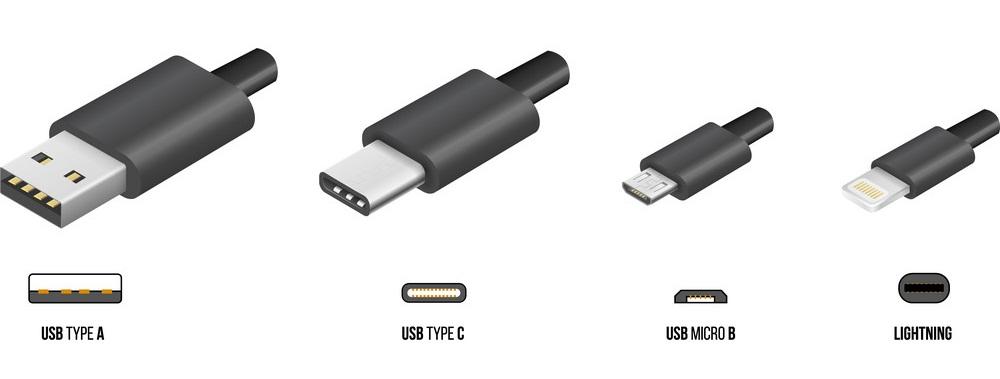
Помимо отличий во внешнем виде, которые можно заметить на рисунке снизу, также есть и аппаратные различия:
- Количество пинов.
Оно увеличено с 8 до 24, что ускоряет работу. - Скорость передачи данных.
Она достигает 5 Гбит/с, что примерно вдвое выше технологии USB 3.0
С этим портом у пользователя не возникнет вопроса, как подключить любой телефон к телевизору через USB-кабель, это можно сделать любой стороной.
Lightning
Это универсальный переходник для подключения смартфонов iPhone и других гаджетов Apple к любым устройствам, выводящим звук и изображение.

- VGA.
Видеоразъем для устаревших телевизоров, в т.ч. которые не являются Smart-устройствами. - HDMI.
Имеется у большинства моделей с поддержкой Smart-TV. - 3.5 mm mini jack.
Выход для подключения аудиоустройств (колонки, наушники и др.).
К минусам такого переходника следует отметить только один вход для телефона.
При наличии нескольких «Айфонов», для каждого смартфона потребуется свой кабель. Детальнее об этом и других нюансах подключения девайсов iPhone к телевизору объясняется в материале «Строка 8 в таблице».
SCART/RCA – HDMI
У некоторых старых телевизоров вместо разъемов под «тюльпан» присутствует один вход с большим числом пинов.


Подробнее узнать о схеме подключения смартфонов с выходами microUSB, USB type-C или Lightning к старым телевизорам можно узнать в теме «Строка 2 в таблице»
Прочие способы
Описанных выше вариантов подключения зачастую хватает, т.к. эти порты присутствуют абсолютно у всех современных телефонов. Но существуют и альтернативы.
В принципе, у пользователя может под рукой оказаться нестандартный переходник, либо есть желание для интереса воспользоваться иным вариантом подключения.
А именно:
- SlimPort.
Внешне он похож на переходник microUSB HDMI, с одной только разницей. С помощью дополнительного шнура, можно выполнить видео вывод формата VGA и др.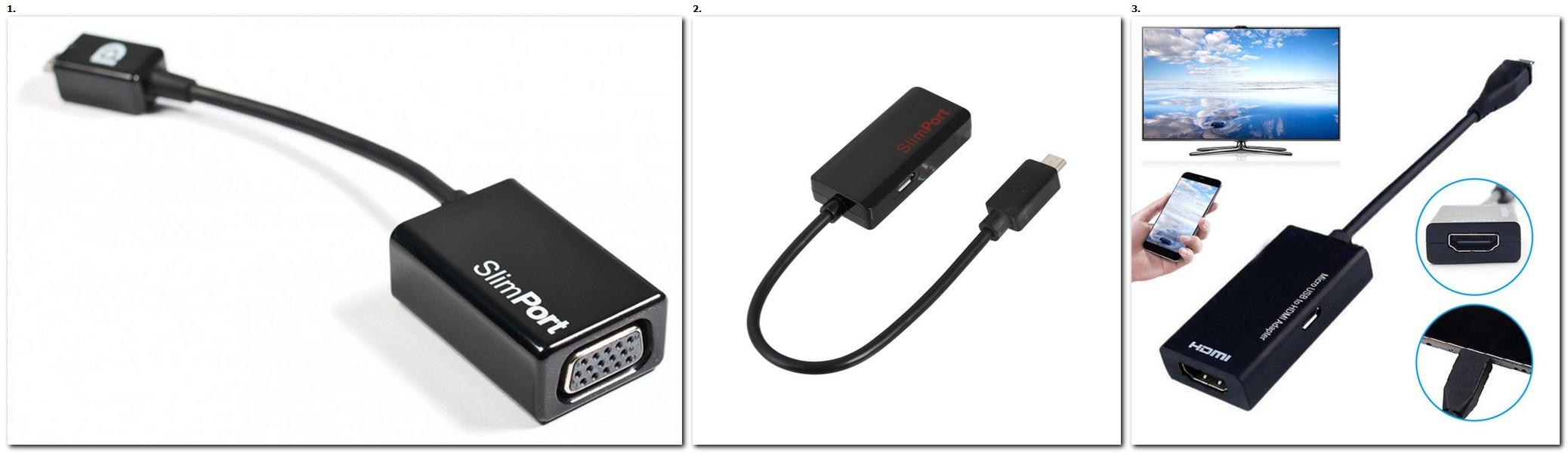
Название опции SlimPort и указывает на мультивывод, т.е. показ изображения и видео, используя разные порты.
Это очень удобно, когда нужен универсальный шнур, который можно использовать для разных телевизоров. - microHDMI HDMI.
Этот порт встречается у смартфонов прошлого десятилетия фирмы Motorola и LG.
Отличается низкой скоростью передачи данных и форматом вывода.
Максимально поддерживаемое разрешение составляет 480 px.
Владельцам телевизоров LG будет интересна информация из материала «Строка 11 в таблице».
Совет! Если подходят описанные выше способы, эти варианты лучше не рассматривать. По-сути, они лишь дают дополнительные возможности, а основная функция дублируется.

Если необходимо универсальное решение (чтобы не искать переходник для каждого нового девайса), лучшим вариантом будет подключить телефон к телевизору по схеме microUSB HDMI.
Большинство телефонов подключаются с помощью него, а для продукции Apple всегда можно приобрести переходник.
Беспроводное подключение
Оно удобно тем, что устройства могут находиться друг от друга на некотором расстоянии. Это одновременно удобно и практично.

- Нет устойчивой связи.
В зависимости от окружающих факторов, скорость может меняться даже при небольшом расстоянии между устройствами. - Низкая пропускная способность.
У беспроводного соединения дольше происходит передача данных.
Важно! В большинстве случае скорость обмена данными зависит от расстояния между смартфоном (или планшетом) и ТВ-устройством, либо роутером.
Как правило, беспроводное подключение телефона к телевизору основано на двух технологиях — Bluetooth и Wi-Fi.

Для подсоединения часто используются простые Bluetooth-роутеры с USB-подключением, как его подключить к телевизору можно узнать здесь — «Строка 19 в таблице»
Wi-Fi Direct
Универсальный вариант, в котором одно из устройств выступает в качестве точки доступа, т.е. становится Wi-Fi роутером. И им должен быть именно телефон, т.к. мультимедиа будет считываться с его памяти.
Эта схема актуальна только при использовании Smart-телевизора. Если у него отсутствует встроенный адаптер, тогда необходимо подключить Wi-Fi приставку, который можно приобрести отдельно.
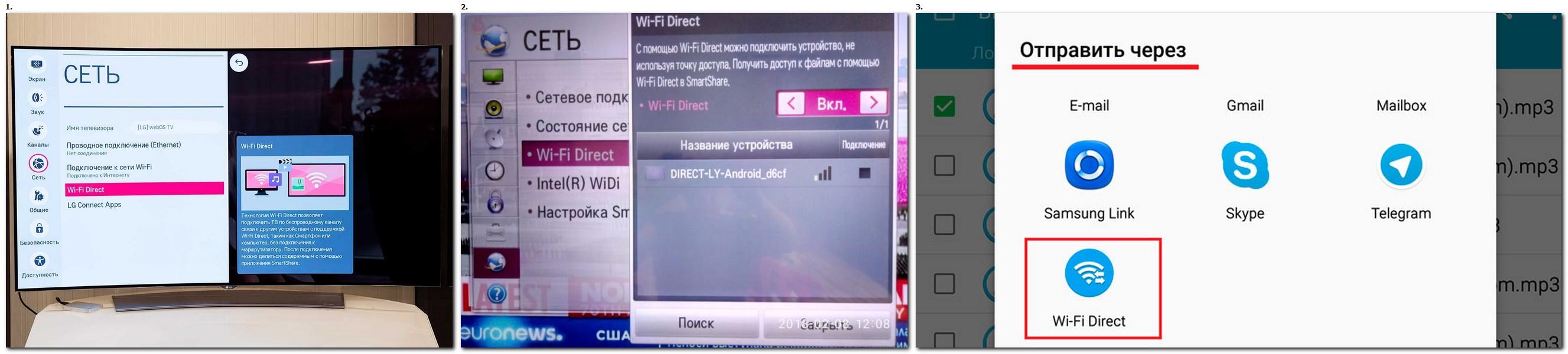
Чтобы начать смотреть мультимедиа, необходимо:
- Настроить виджет Wi-Fi Direct в телевизоре;
- Установить соединение с телефоном;
- Отправить файлы через меню телефона.